1
03
2013
iMacのFusion Driveを探ってみた(その1)
iMac 27inch(Late 2012) がやって来た
はじめに
昨年の12月始めに発注したiMac 27inchモデルが4週間の時間を要して本日夕刻無事我が家に到着したという訳で早速今回のモデルから採り入れられた ”Fusion Drive” とやらがどのようになっているのか簡単に探ってみた.まだ ”Fusion Drive” の技術的な詳細や OSX 10.8 上にどのようにインプリメントされているのか全く不明なので、とりあえず今回はHDの構成を全く変更せずにDiskUtilityやコマンドライン等の情報から得られた情報だけをピックアップしてみることにする.
今後 ”Fusion Drive” の実態がある程度分かったところで、パーティションのカスタマイズ方法やWindowsやLinuxとのマルチブートの方法などを探っていきたいと思う.まだ海の物とも山の物とも判断の付かない”Fusion Drive”だが、エンタープライズ系のストレージシステムなどでよく使われているSSD,SAS,SATAなどの性能や容量や特性の異なる複数の物理ドライブを階層的に組み上げて、論理的に一つのボリュームに見せ掛ける手法であることは確かなようだ.AppleでもxSanなどのエンタープライズ系のストレージシステムの構築に同じような仕組みが使われていたので、Mac OS X のクライアントOS向けにシンプルにインプリメントした物だろう.
私としては正直なところ ”Fusion Drive” をそのままメインのコンピュータシステムのストレージ系の仕組みとして使う気にはとてもなれない(エンタープライズ系のストレージを扱ったことのある人なら Apple謹製の”Fusion Drive” はちょっと恐くて手を出し難いでしょうね)が、まあ失敗しても ”Fusion Drive” として使わずに単純にSSDとSATAの2つの物理ドライブとして使えば良いだけなので、とりあえず人柱になったつもりで色々と実験をしてみようと思う.
iMac 27(Late 2012)のシステム構成
始めに今回購入したiMac 27(Late 2012)のシステム構成は次の様になっている.Core i7と3TBのFusion Drive構成になっており、とメモリ以外はフルスペックの構成となっている.ちなみに、この機種の “Model Identifier” は “iMac13,2” で “board-id” は “Mac-FC02E91DDD3FA6A4” だった.
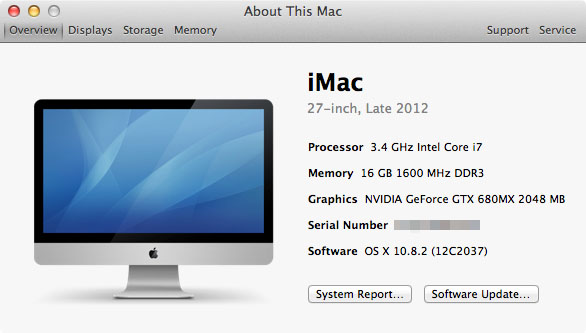
今回発注したiMac27inchのスペック
まず最初に購入時の何も構成を変更していない場合のストレージ廻りの情報を探ってみることにしよう.先ずは Utilitiesフォルダの “System Profiler.app” を起動してストレージの情報を調べてみた.
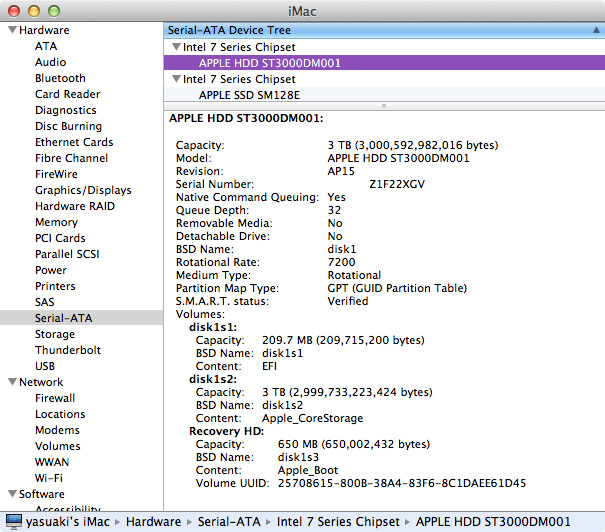
SATAの情報(SATA 3TB Seagate ST3000DM001 7200RPM)
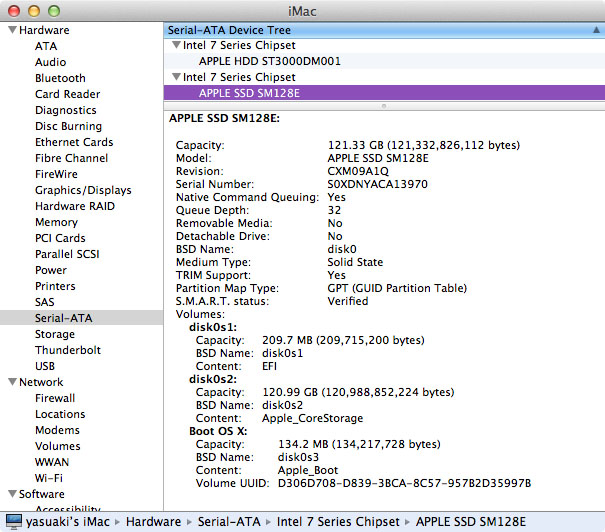
SATAの情報 (APPLE SSD SM128E)
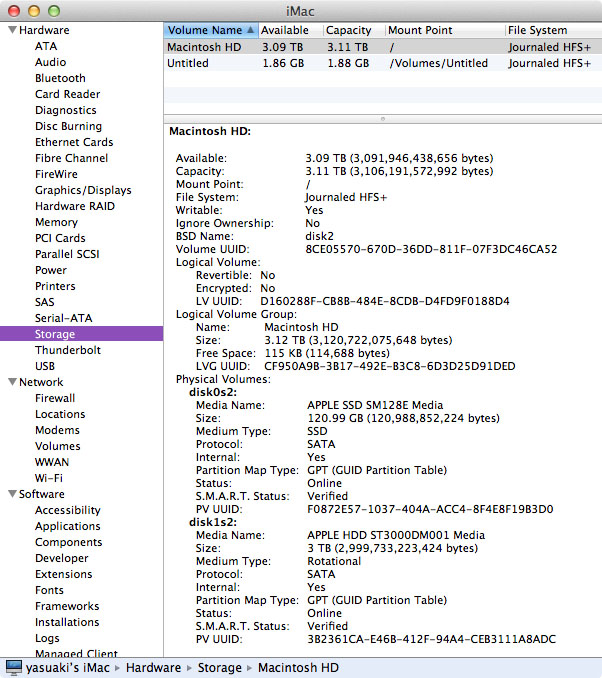
論理ボリュームの情報 (”Macintosh HD”)
これらの情報を見る限り、ユーザに見えている “Macintosh HD” というボリュームは、SSD上のdisk0s2パーティション(120.99GB)とSATA HDのdisk1s2パーティション(3TB)から構成されている3.12TBの論理ボリュームであることが分かる.
今度は一般的なユーザがディスクをフォーマットする際に通常用いる”DiskUtility.app” を使用して “Fusion Drive”の内部構成を探ってみよう.何もしない状態で”DiskUtilities.app”を起動しても画面上では “Macintosh HD” というボリュームしか表示されない.
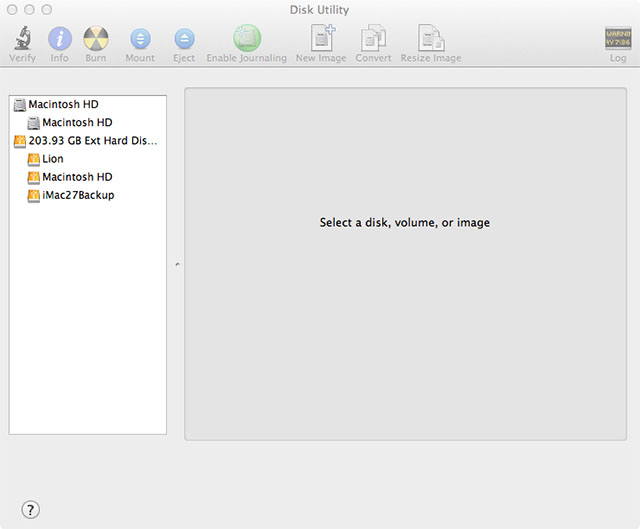
何も小細工をしないで単純に”DiskUtility.app”を起動した状態
以前の記事でも紹介したが、”DiskUtility.app”のGUI画面で隠されたボリュームを表示させるには、コマンドラインで次のコマンドを一度実行させておくと常に隠しボリュームも画面上に表示されるようになる.
imac:~ yasuaki$ defaults write com.apple.DiskUtility DUShowEveryPartition -boolean YES
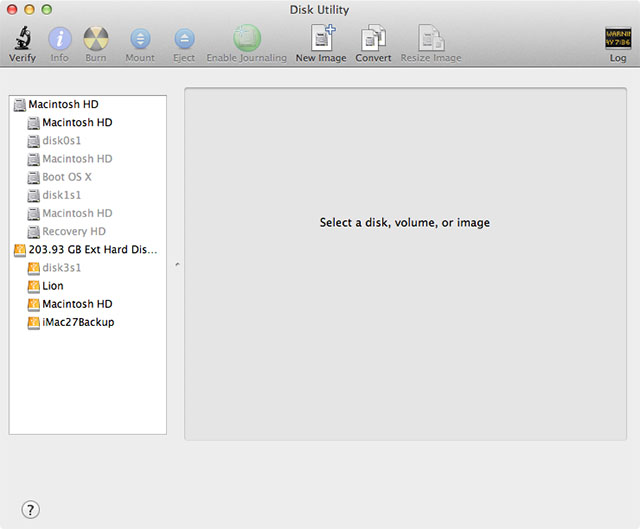
画面に隠しボリュームも表示されるようになる
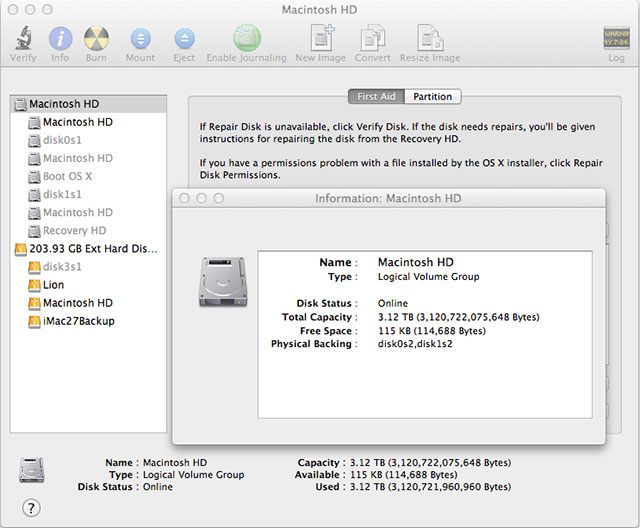
論理ボリュームの”Macintosh HD” の情報
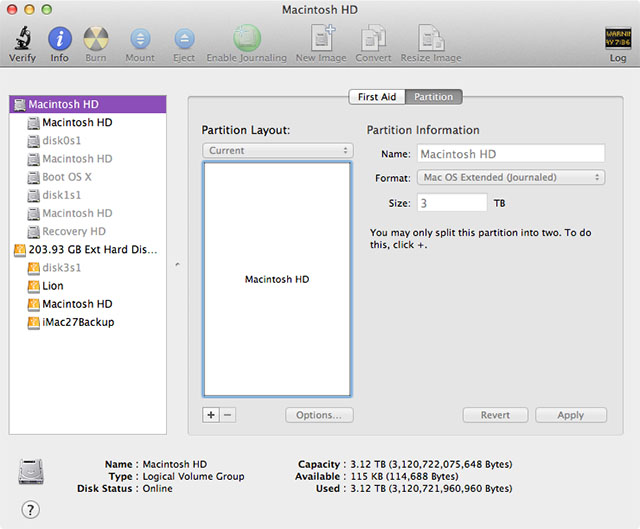
論理ボリュームの”Macintosh HD” はパーティション操作が可能
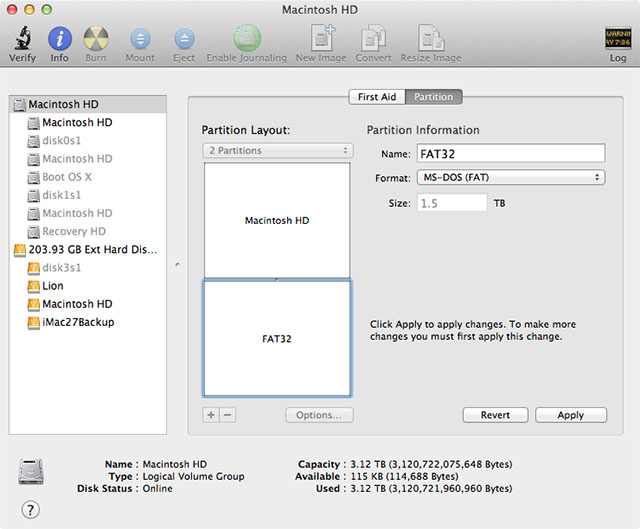
“Macintosh HD” のパーティションを2つに分割し後半をFAT32でフォーマットできそう
実際にやっては見なかったが、試しに論理パーティションの “Macintosh HD” を2つに分割して後半分をFAT32でフォーマットする操作をやってみると何となく実行できそうだった.一度論理パーティションの “Macintosh HD” を解除して複数の論理パーティションを作成できるかどうかは今度試してみようと思う.
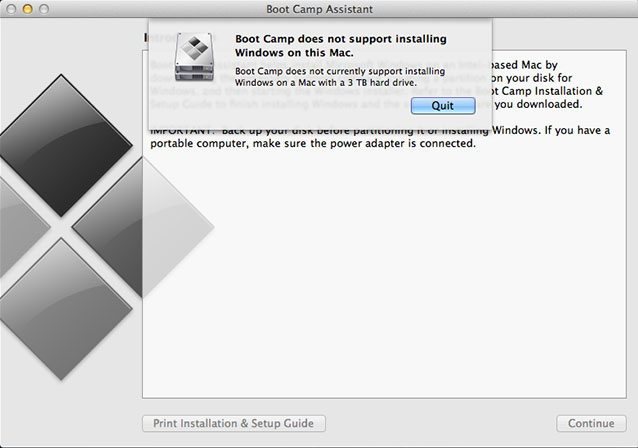
BootCamp Assistant では3TBのドライブは取り扱ってくれない
Mac OS X 10.8 (Mountain Lion) からは”Fusion Drive”の論理ボリュームを正しく認識してくれるだろうが、WindowsやLinuxなどのOSからはこれらの論理ボリュームがどのように見えるのか不明であるが、多分正しく認識することはできないだろう.Appleの純正ツールである “BootCamp Assistant.app” では 3TBサイズの”Fusion Drive”は対象外らしく、BootCamp AssistanではWindowsのインストールが行えなかった.恐らくBootCamp方式がレガシーなBIOSエミュレーションを利用しているので、2TBを越えるボリュームは取り扱えないのだろう.
【追記: 3/15 2013】3/15にAppleから正式にリリースされたOSX 10.8.3 で BootCamp Assistant が 3TBのハードディスクに対応したというアナウンスがありました.
やはり”Fusion Drive” 構成で複数パーティション構成のマルチブートシステムを構築するのは難しそうだ.まだ数時間しか “Fusion Drive” を触っていないので現時点では詳しい説明ができないが、今後この最新のiMacでのマルチブートシステムの構築に挑戦する模様を紹介しようと思う.
